
Ao descargar ou actualizar a aplicación en Play Store, pode aparecer "Erro 907". Non leva consecuencias graves e pódese eliminar de varias formas fáciles.
Desfacerse do código de erro 907 en Play Store
Se as solucións estándar en forma de reiniciar o dispositivo ou activar / desactivar a conexión a Internet non dan resultados, as instrucións que a continuación te axudarán.
Método 1: vólvese a conectar a tarxeta SD
Unha das razóns pode ser un fallo da unidade flash ou un mal funcionamento temporal no seu funcionamento. Se está a actualizar unha aplicación específica que antes se transferiu á tarxeta e se produce un erro, volva primeiro á unidade interna do dispositivo. Para non recorrer a analizar o gadget, pode desconectar a tarxeta SD sen sacala da ranura.
- Para facelo, abra "Configuración" e vai á sección "Memoria".
- Para abrir a xestión de tarxetas flash, faga clic na liña co seu nome.
- Agora para desactivar a unidade "Extracto", despois do cal o dispositivo deixará de mostrar o espazo restante e o seu volume na pantalla.
- A continuación, vai á aplicación Play Market e tenta de novo realizar a acción na que se produciu un erro. Se o procedemento tivo éxito, volva a "Memoria" e toca de novo o nome da tarxeta SD. Aparecerá unha alerta informativa na que debes seleccionar "Conectar".




Despois, a tarxeta flash volverá estar activa.
Método 2: Restablecer datos de Play Store
Google Play é o principal factor, ao eliminar os datos dos que, na maioría dos casos, elimina o erro. A información das páxinas abertas, almacenadas ao usar o servizo, elimínase co lixo na memoria do dispositivo, o que leva a fallos ao sincronizar a conta coa tenda en liña de Play Market. Hai tres pasos para eliminar os datos.
- Primeiro vaia a "Configuración" e abra o elemento "Aplicacións".
- Atopar a lapela Play Store e diríxete a ela para acceder á configuración da aplicación.
- Agora debes limpar o lixo acumulado. Faino facendo clic na liña adecuada.
- A continuación, selecciona o botón Restablecer, despois de facer clic en que aparecerá unha xanela onde terás que seleccionar Eliminar.
- E por último, faga clic en "Menú"toque nunha única liña Eliminar actualizacións.
- A continuación, seguirán dúas preguntas sobre como confirmar a acción e restaurar a versión orixinal. De acordo en ambos os casos.
- Para os propietarios de dispositivos con Android 6 ou unha serie superior, a eliminación de datos estará na liña "Memoria".







Despois duns minutos, cunha conexión a Internet estable, Play Market restaurará de xeito independente a versión actual, despois da cal poderás seguir usando os seus servizos.
Método 3: restablecer datos de servizos de Google Play
Esta aplicación do sistema interactúa directamente co Play Market e tamén acumula lixo que hai que eliminar.
- Como no método anterior, diríxase á lista de aplicacións instaladas e abre a configuración de Google Play Services.
- Dependendo da túa versión de Android, vaia á columna "Memoria" ou continúa a realizar accións na páxina principal. Primeiro toque no botón Borrar caché.
- No segundo paso, fai clic en Xestión de lugares.
- Seguinte selecciona Elimina todos os datoslogo estou de acordo con este botón Ben.
- O seguinte que hai que facer é borrar as actualizacións da memoria. Para iso, primeiro abra "Configuración" e vai á sección "Seguridade".
- Atopar un elemento Administradores do dispositivo e ábreo.
- A continuación, vai a Busca dispositivo.
- A última acción será un clic de botón Desactivar.
- Despois, abra o elemento "Menú" e elimina a actualización seleccionando a liña adecuada, confirmando a súa elección facendo clic Ben.
- A continuación, aparecerá outra xanela na que haberá información sobre como restaurar a versión orixinal. De acordo facendo clic no botón adecuado.
- Para restaurar todo ao estado actual, abra o panel de notificacións. Aquí verás varias mensaxes sobre a necesidade de actualizar servizos. Isto é necesario para certas aplicacións relacionadas coas ferramentas do sistema. Toca sobre un deles.
- Abrirase unha páxina no Play Market, onde só tes que facer clic "Actualizar".








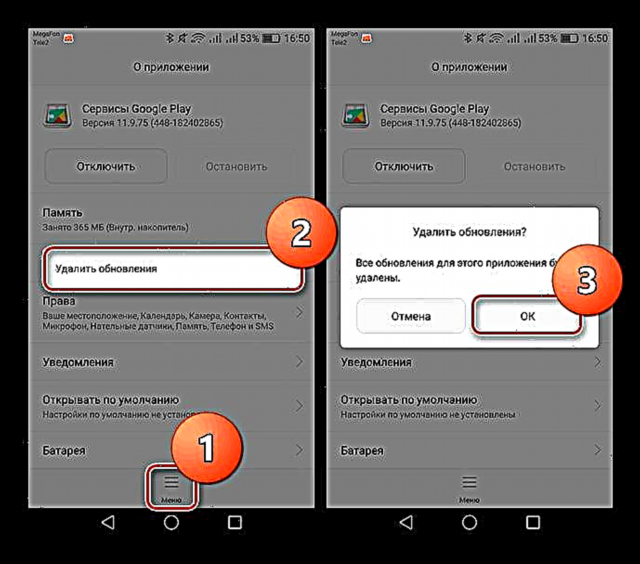



Despois desta acción, restablecerase o funcionamento correcto do dispositivo. "O erro 907" xa non aparecerá. Non esquezas activar a función de detección do dispositivo na configuración de seguridade.
Método 4: restablece e volve introducir a túa conta de Google
Ademais, un oco na sincronización da súa conta cos servizos de Google axudará a facer fronte ao erro.
- Para acceder á xestión de contas do teu dispositivo, abra "Configuración" e vai a Contas.
- A lista conterá unha liña Google. Elixe-la.
- A continuación, na parte inferior da pantalla ou no menú, busque o botón "Eliminar a conta". Despois de facer clic, aparecerá unha xanela cun aviso para eliminar datos: concorda coa elección adecuada.
- Neste momento, a eliminación da conta está completa. Agora pasemos á recuperación. Para volver introducir o teu perfil, abra Contas e esta vez fai clic en "Engadir conta"logo seleccione Google.
- Na páxina do dispositivo aparecerá unha páxina de Google cunha cadea para introducir a dirección de correo ou o número de teléfono móbil especificado na túa conta. Proporciona esta información e fai clic "Seguinte". Se desexa crear un perfil novo, abra a ligazón a continuación.
- A páxina seguinte requirirá un contrasinal. Introduce no campo adecuado, toque para continuar "Seguinte".
- Finalmente fai clic Aceptapara estar de acordo con todos "Condicións de uso" e "Política de privacidade" empresa.





Vexa tamén: Como rexistrarse no Play Market


Así, a conta engadirase á lista dispoñible no seu gadget e o "Erro 907" debería desaparecer da Play Store.
Se o problema non se resolveu, terá que eliminar toda a información do dispositivo á configuración de fábrica. Para iso, primeiro lea o artigo na ligazón seguinte.
Ler máis: Restablecer a configuración en Android
Tal, nalgún lugar difícil, pero noutro xeito non hai formas, pode desfacerse dun erro desagradable ao usar a tenda de aplicacións.











